
u盘百宝箱电脑版
详情介绍
u盘百宝箱电脑版是一款U盘工具整合软件,现在U盘的普及率越来越高,成为大家的必备品,同时许多优秀的相关软件开始不断出现,但是这种软件多了就很难整理、区分,于是我决定做一个U盘百宝箱,按照软件的功能,把各种优秀的软件整合在一起,同时u盘百宝箱电脑版还增加了一些额外的功能,希望大家喜欢。此外,u盘百宝箱电脑版将24款U盘软件分为U盘安全、U盘维护和U盘相关三大类软件,具有防火墙、病毒免疫、U盘专杀、u盘修复、痕迹清理、格式化、u盘检测及加密等功能。快来下载试试吧!
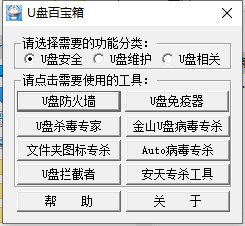
可以安装U盘防火墙,安装U盘免疫器都是防护U盘措施,如果你的U盘数据比较机密,可以使用
U盘杀毒专家,U盘病毒专杀360版,Auto病毒专杀是U盘杀毒的比较赞的软件
文件夹图标专杀,可以修复U盘图标。
2、U盘维护
U盘修复可以修复U盘表面的错误
U盘痕迹清理,可以清理U盘使用记录
U盘格式化,能够格式化其他工具不能格式化的U盘
U盘启动制作,可制作简易版的启动U盘
USB监控器,可以监控程序对U盘的访问
USB速度测试,方便你在购买U盘时,测试U盘是否为正品。
3、U盘相关
这我就不介绍了
1、接着在打开的“属性”窗口中,切换至“工具”选项卡,点击“查错 开始检查”按钮。
2、在弹出的窗口中,勾选 两项,并点击“开始”按钮来尝试修复U盘写保护错误。
3、如果不是U盘本身写保护开关等问题,或者换电脑测试也不行(排除电脑本身问题),下面介绍用软件的方式解决:
第一种方法:
下载“USBoot”程序。由于该程序执行U盘的修复操作具有一定的危险性,因为如有可能,做好U盘相关数据的备份工作。
运行USBOOT程序,选择选择要修复的U盘,然后点击“选择工作模式”下拉列表,从中选择“用0重置参数”项。接着点击“开始”按钮就可以对U盘执行重置操作啦。
第二种方法:
一、我的电脑(右击)-管理-磁盘管理-选中U盘右键删除后格式化 (网上的方法,本人没有测试过,但愿有用)
二、修改注册表(因为修改注册表是我在最后做的一项工作,不知道“其它方法”中的两步对其是否有铺垫作用,请先做注册表修改方法后无效再进行转换格式和修改策略的操作)
1、打开注册表win+r(即开始-运行)键入regedit.exe 。
2、进入如下HKEY_LOCAL_MACHINE\SYSTEM\CurrentControlSet\Control\StorageDevicePolicies 。
若没有StorageDevicePolicies项则建立此项 。
3、建立Dword值命名为WriteProtect并令其值为0 。
4、重启
以上为常规操作,但在实际操作中,进行如上操作有时会解决不了写保护的问题,针对此问题笔者进行了如下操作 。
5、重启时带U盘重启,当系统重启至U盘灯闪时,拔掉U盘 。
6、系统重启完毕后插入U盘,U盘操作恢复正常 。
补充说明:注册表中的HKEY_LOCAL_MACHINE\SYSTEM\ControlSet002\Control
\StorageDevicePolicies;HKEY_LOCAL_MACHINE\SYSTEM\ControlSet001\Control
\StorageDevicePolicies中WriteProtect值亦更改为0;
第三种方法:
FAT32转NTFS
一般各位同仁的U盘都是FAT32格式的,现在让我们把它转化成NTFS格式的:
假如你的U盘在电脑里是L:盘为例
1、win+r 输入cmd.exe(就是启动dos,windows里面的)亦可以附件中命令提示符;
2、运用convert命令,注意convert命令不能对当前磁盘转换所以在L:以外的任何盘符下操作,这里以d:盘目录为例;
3、输入如下命令convert L: /fs:ntfs /nosecurity /x
声明:除修改注册表方法外两种只能当次解决U盘的写保护,请谨慎选用,
最好不要进行转化格式操作,如果进行了格式转换,FAT32转NTFS数据不会丢失,待U盘恢复正常后可格式化至FAT32,
FAT32至NTFS转化简单,但反过来就麻烦了,并且转完后数据易丢失。
点击自身加密后就无法《写入》任何软件怎么解决?
这是加密的U盘里面的文件是删不掉格式化也格不了要重新量产才可以存文件
2、涉及U盘的安全、维护和其他相关;
3、内含多种实用小工具;
4、界面清晰,点击即可使用;
5、后期还会增加其他功能。
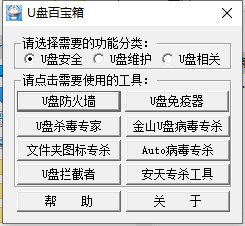
u盘百宝箱官方版特色
1、U盘安全可以安装U盘防火墙,安装U盘免疫器都是防护U盘措施,如果你的U盘数据比较机密,可以使用
U盘杀毒专家,U盘病毒专杀360版,Auto病毒专杀是U盘杀毒的比较赞的软件
文件夹图标专杀,可以修复U盘图标。
2、U盘维护
U盘修复可以修复U盘表面的错误
U盘痕迹清理,可以清理U盘使用记录
U盘格式化,能够格式化其他工具不能格式化的U盘
U盘启动制作,可制作简易版的启动U盘
USB监控器,可以监控程序对U盘的访问
USB速度测试,方便你在购买U盘时,测试U盘是否为正品。
3、U盘相关
这我就不介绍了
U盘如何关闭写保护?
一、当电脑能够正常识别U盘时,我们可以对U盘进行一次尝试修复操作。右击U盘盘符,从弹出的菜单中选择“属性”。1、接着在打开的“属性”窗口中,切换至“工具”选项卡,点击“查错 开始检查”按钮。
2、在弹出的窗口中,勾选 两项,并点击“开始”按钮来尝试修复U盘写保护错误。
3、如果不是U盘本身写保护开关等问题,或者换电脑测试也不行(排除电脑本身问题),下面介绍用软件的方式解决:
第一种方法:
下载“USBoot”程序。由于该程序执行U盘的修复操作具有一定的危险性,因为如有可能,做好U盘相关数据的备份工作。
运行USBOOT程序,选择选择要修复的U盘,然后点击“选择工作模式”下拉列表,从中选择“用0重置参数”项。接着点击“开始”按钮就可以对U盘执行重置操作啦。
第二种方法:
一、我的电脑(右击)-管理-磁盘管理-选中U盘右键删除后格式化 (网上的方法,本人没有测试过,但愿有用)
二、修改注册表(因为修改注册表是我在最后做的一项工作,不知道“其它方法”中的两步对其是否有铺垫作用,请先做注册表修改方法后无效再进行转换格式和修改策略的操作)
1、打开注册表win+r(即开始-运行)键入regedit.exe 。
2、进入如下HKEY_LOCAL_MACHINE\SYSTEM\CurrentControlSet\Control\StorageDevicePolicies 。
若没有StorageDevicePolicies项则建立此项 。
3、建立Dword值命名为WriteProtect并令其值为0 。
4、重启
以上为常规操作,但在实际操作中,进行如上操作有时会解决不了写保护的问题,针对此问题笔者进行了如下操作 。
5、重启时带U盘重启,当系统重启至U盘灯闪时,拔掉U盘 。
6、系统重启完毕后插入U盘,U盘操作恢复正常 。
补充说明:注册表中的HKEY_LOCAL_MACHINE\SYSTEM\ControlSet002\Control
\StorageDevicePolicies;HKEY_LOCAL_MACHINE\SYSTEM\ControlSet001\Control
\StorageDevicePolicies中WriteProtect值亦更改为0;
第三种方法:
FAT32转NTFS
一般各位同仁的U盘都是FAT32格式的,现在让我们把它转化成NTFS格式的:
假如你的U盘在电脑里是L:盘为例
1、win+r 输入cmd.exe(就是启动dos,windows里面的)亦可以附件中命令提示符;
2、运用convert命令,注意convert命令不能对当前磁盘转换所以在L:以外的任何盘符下操作,这里以d:盘目录为例;
3、输入如下命令convert L: /fs:ntfs /nosecurity /x
声明:除修改注册表方法外两种只能当次解决U盘的写保护,请谨慎选用,
最好不要进行转化格式操作,如果进行了格式转换,FAT32转NTFS数据不会丢失,待U盘恢复正常后可格式化至FAT32,
FAT32至NTFS转化简单,但反过来就麻烦了,并且转完后数据易丢失。
点击自身加密后就无法《写入》任何软件怎么解决?
这是加密的U盘里面的文件是删不掉格式化也格不了要重新量产才可以存文件
软件优势
1、绿色软件,无需安装;2、涉及U盘的安全、维护和其他相关;
3、内含多种实用小工具;
4、界面清晰,点击即可使用;
5、后期还会增加其他功能。
同类软件
网友评论
共0条评论(您的评论需要经过审核才能显示)
分类列表
类似软件
-

大白菜超级U盘启动盘制作工具 v6.0_2404 U盘工具 / 1.33G
-

-

闪存盘量产格式化工具绿色版 U盘工具 / 1.51M
-
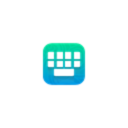
-

Ventoy(U盘启动盘制作工具) v1.1.05 U盘工具 / 15.92M
精彩发现
换一换专题推荐
本类排行
月排行总排行












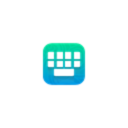













 赣公网安备 36010602000087号
赣公网安备 36010602000087号